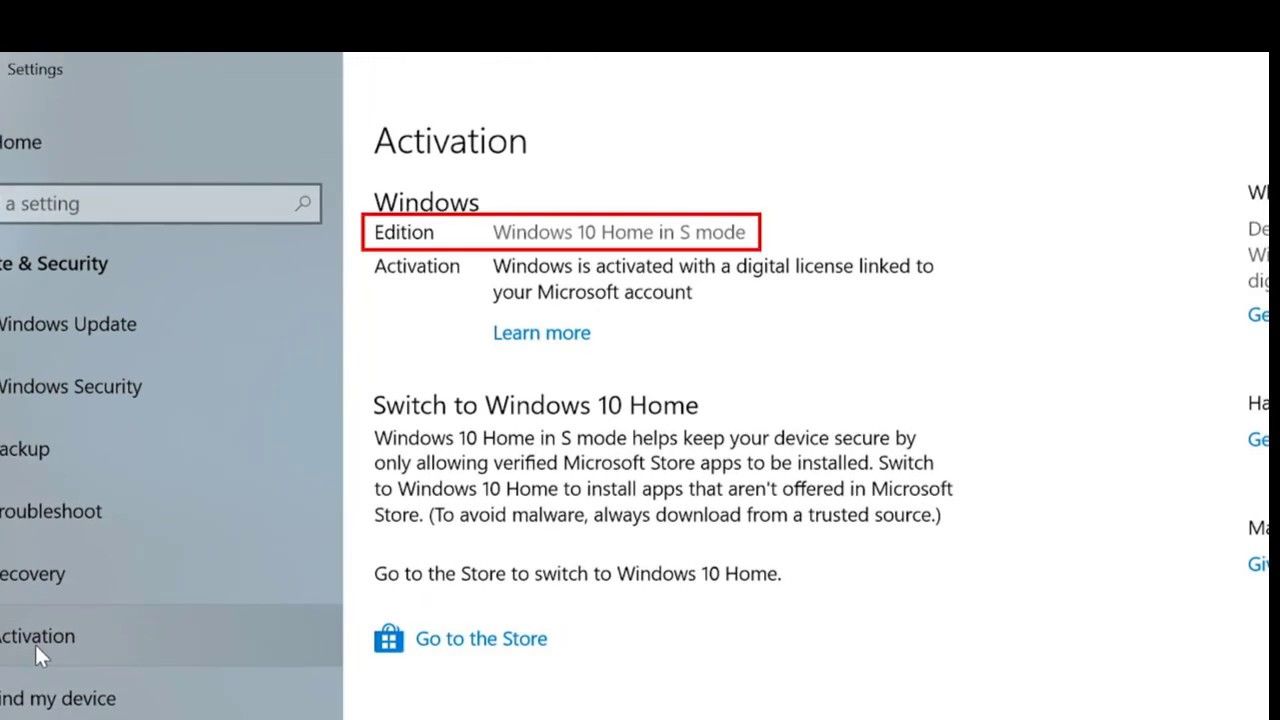Googleドキュメントは、サービスの非常にアクセスしやすい性質のおかげで、ワードプロセッシングに人気のある選択肢です。簡単に手に取ることができ、世界中のどこからでもドキュメントを入力できます。
しかし、多くのユーザーは、サービスが実際にどのように機能するのか疑問に思っています。よく聞かれるのは、Googleドキュメントで不要なページを削除する方法です。

ほとんどのサービスは非常に単純で合理化されていますが、ページの削除などは最初は複雑に見えます。入力するとGoogleドキュメントが自動的に新しいページを作成するため、プロジェクトに不要な空白ページが表示される場合があります。このガイドでは、Googleドキュメントドキュメントから不要なページを削除するためのすべての可能な方法について説明します。
マウスアクセラレーションMinecraftをオフにする方法
Googleドキュメントで不要なページを削除する
Googleドキュメントでページを削除するのは簡単な作業です。ドキュメントに不要なページが存在する理由に応じて、以下のいずれかの方法を使用して簡単に削除できます。始めましょう。
オプション1:コンテンツを強調表示して削除する
この方法は、ドキュメントの最後または途中の空白ページを含むすべてのシナリオで機能します。ハイライト方法でページを削除する方法のステップバイステップガイドは次のとおりです。
- Googleドキュメントと、削除するページを含むドキュメントを開きます。
- 削除するページの先頭に点滅カーソルを置きます。
- マウスをクリックしてページの最後までドラッグし、すべてのコンテンツを選択します。または、 シフト キーを押し、ドキュメントの最後でシングルクリックしてすべてを選択します。

- を押します バックスペース または 削除 キーボードのボタンをクリックして、不要なページを削除します。不要なページがドキュメントから消えるはずです。
オプション2:カスタム間隔を調整します
フォーマットは、多くの初心者ライターにとって悪夢です。 Googleドキュメントでは、ドキュメントのフォーマット方法を大幅にカスタマイズできます。つまり、事故が発生する可能性があります。
ドキュメントのカスタム間隔が大きすぎる場合、入力が終了すると、Googleドキュメントによって新しいページが自動的に作成されることがあります。この問題を回避するために間隔を調整する方法は次のとおりです。
- Googleドキュメントと、削除するページを含むドキュメントを開きます。
- に移動します フォーマット メニュー、次にカーソルを合わせる 行間隔 選択します カスタム間隔 。これにより、オプションウィンドウが開きます。

- あなたは調整する必要があります 段落の後のスペース 。値が0より大きい値に設定されている場合、この設定が原因でGoogleドキュメントが空のページを追加している可能性があります。この場合、値をに変更します 0 。

- を押します 適用する ボタンをクリックして、不要なページが消えるかどうかを確認します。
オプション3:ページ分割を削除する
不要なページ分割により、Googleドキュメントプロジェクトに新しいページが追加されることがあります。ページ分割を削除するには、上記の方法とは異なるアプローチが必要になるため、これによりストレスが発生する可能性があります。
Googleドキュメントのページ分割を削除するためのステップバイステップガイドは次のとおりです。
- Googleドキュメントと、削除するページ分割を含むドキュメントを開きます。
- 点滅するカーソルをページの最初の文字の前に置きます。下の写真で例を見ることができます。

- [バックスペース]または[削除]ボタンを押して、ページ分割を削除します。ドキュメントが正しいページ数に戻るのがすぐにわかります。
FAQ
Q: Googleドキュメントでページを削除する方法を教えてください。
A: ページを削除するには、まず削除したいページを開きます。次に、キーボードのbackspaceキーを押すか、右クリックして「削除」を選択します。ページは瞬時に削除されます。
Q: セクション区切りとは何ですか?
A: セクション区切りは、ドキュメント内でセクションを分けるための機能です。セクション区切りを挿入すると、ページを段落や画像などの複数の部分に分けることができます。
Q: 空白ページを削除するにはどうすればいいですか?
A: 空白ページを削除するには、該当するページを開きます。次に、キーボードのbackspaceキーを押すか、右クリックして「削除」を選択します。空白ページはすぐに削除されます。
Windows10のログイン画面の画像は変更されません
Q: Googleドキュメントで新しいページを作成するにはどうすればいいですか?
A: ドキュメント内で新しいページを作成するには、カーソルをページの末尾に移動します。次に、キーボードのEnterキーを押します。新しいページが追加されます。
Q: Googleドキュメントでページを移動する方法を教えてください。
A: ページを移動するには、移動したいページをドラッグして目的の位置まで移動します。ドキュメント内でページをドラッグ&ドロップすることで、ページの順序を簡単に変更することができます。
Q: Googleドキュメントでページの表示/非表示を切り替える方法はありますか?
A: ドキュメント内のページを表示/非表示に切り替えるには、ページを右クリックし、「非表示にする」オプションを選択します。非表示にしたページはドキュメント内では表示されず、操作する必要がなくなります。
Q: Googleドキュメントでページの余白を設定する方法を教えてください。
A: ページの余白を設定するには、ドキュメント内で「ファイル」をクリックし、「ページ設定」を選択します。そこで、余白の値をカスタムで設定することができます。
Q: Googleドキュメントでセクション区切りを追加する方法を教えてください。
A: セクション区切りを追加するには、ドキュメント内でセクションを分けたい場所にカーソルを置きます。次に、メニューの「挿入」をクリックし、「セクション区切り」を選択します。セクション区切りが追加されます。
Q: Googleドキュメントでページを整理する方法はありますか?
A: ページを整理するためには、ドキュメント内でドラッグ&ドロップを使用してページの順序を変更することができます。また、ページを削除することもできます。これにより、ドキュメント内のページを効果的に整理できます。
Q: Googleドキュメントでページのテンプレートを使用する方法を教えてください。
A: ドキュメント内でページのテンプレートを使用するには、メニューの「テンプレート」をクリックします。そこで、利用可能なテンプレートから選択するか、自分でカスタムテンプレートを作成することができます。
最終的な考え
この記事が、Googleドキュメントの不要なページを正常に削除するのに役立つことを願っています。この問題についてサポートが必要な場合は、この記事に戻って、推奨される方法を再度実行してください。
より多くのガイドを探している場合、またはより多くの技術関連の記事を読みたい場合は、ニュースレターの購読を検討してください。チュートリアル、ニュース記事、ガイドを定期的に公開して、日々の技術生活に役立てています。
関連項目:
Windows Updateは、更新をチェックし続けますWindows 7